ホームページ >ソフトウェアチュートリアル >コンピューターソフトウェア >WinRAR でフォルダーを収集する方法_WinRAR でフォルダーを収集する方法
WinRAR でフォルダーを収集する方法_WinRAR でフォルダーを収集する方法
- WBOYWBOYWBOYWBOYWBOYWBOYWBOYWBOYWBOYWBOYWBOYWBOYWB転載
- 2024-04-29 14:34:311225ブラウズ
読者の皆様、WinRAR にフォルダーを追加したいが、その方法がわからないという状況に遭遇したことがありますか?本日、PHP エディター Zimo が特別に詳細なチュートリアルを作成しました。このチュートリアルでは、フォルダーを WinRAR に簡単に保存する方法を段階的に説明します。この記事では、誰もが自分に合った収集方法をマスターできるように、ドラッグ&ドロップ操作を使用する方法と右クリックメニューを使用する方法の2つの方法を詳しく紹介します。以下を読み続けて、WinRAR にお気に入りフォルダーを追加してファイル管理をより便利かつ効率的にする秘訣をマスターしてください。
ステップ 1: winrar ショートカット アイコンをダブルクリックして winrar を開きます。

ステップ 2: winrar ウィンドウで、お気に入りに追加するフォルダーをダブルクリックします。
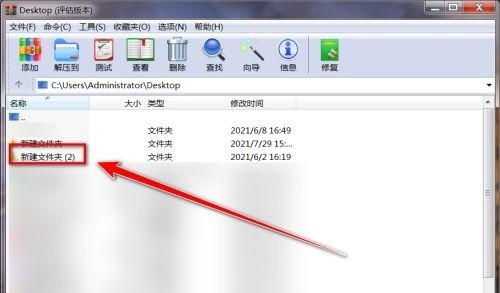
ステップ3: フォルダーを開いた後、メニューバーの[お気に入り]をクリックします。
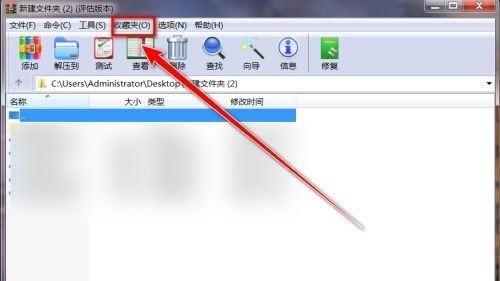
ステップ 4: ドロップダウン メニューで [お気に入りに追加] をクリックします。
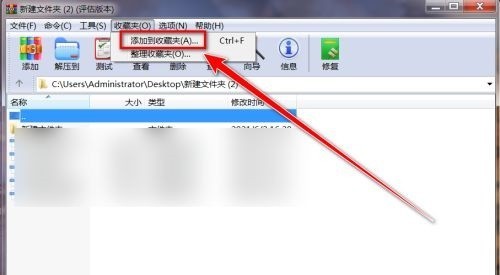
ステップ 5: [お気に入りに追加] ウィンドウで [OK] をクリックして、フォルダーを winrar に追加します。
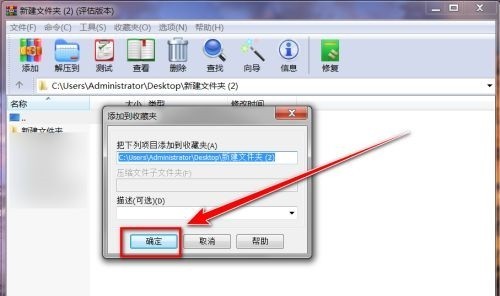
以上がWinRAR でフォルダーを収集する方法_WinRAR でフォルダーを収集する方法の詳細内容です。詳細については、PHP 中国語 Web サイトの他の関連記事を参照してください。
声明:
この記事はzol.com.cnで複製されています。侵害がある場合は、admin@php.cn までご連絡ください。

